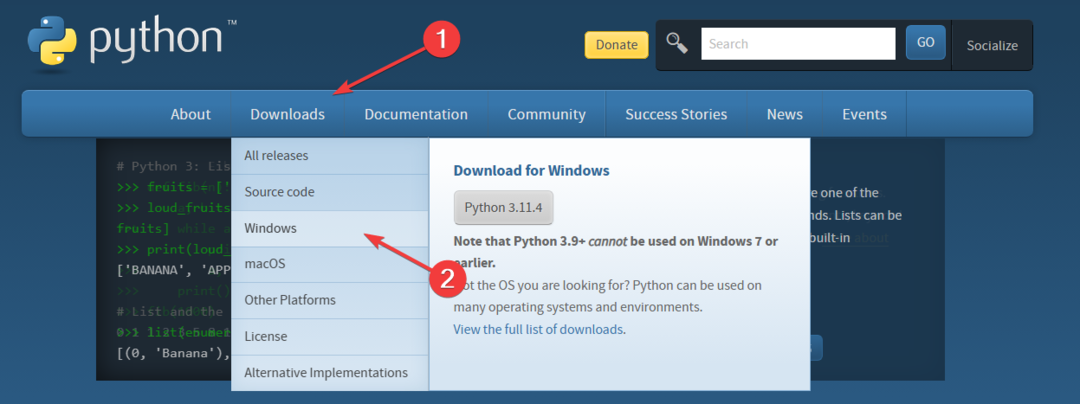Якщо ви зіткнулися з цією помилкою, скиньте конфігурацію мережі в CMD
- Помилка мережі Chatsonic може спричинити неможливість використання платформи через неправильне підключення до Інтернету.
- Помилка може виникати через проблеми з мережевим пристроєм, проблеми з сервером Chatsonic і проблеми, пов’язані з браузером.
- Виправте це, увімкнувши мережевий пристрій і очистивши кеш-пам’ять браузера та файли cookie.

XВСТАНОВИТИ, НАТИСНУВШИ ЗАВАНТАЖИТИ ФАЙЛ
- Завантажте та встановіть Fortect на вашому ПК.
- Запустіть інструмент і Почати сканування
- Клацніть правою кнопкою миші Ремонт, і виправте це протягом кількох хвилин.
- 0 читачі вже завантажили Fortect цього місяця
Помилка мережі Chatsonic під час використання розмовного чат-бота не дозволяє вам автоматизувати процеси створення тексту та зображень. Це може виникнути через кілька основних факторів. Однак у цій статті мова піде про те, як усунути цю помилку.
Крім того, ви можете прочитати нашу статтю про те, що робити, якщо Chatsonic не працює на вашому ПК.
Що викликає помилку мережі Chatsonic?
- Проблеми з підключенням до Інтернету – Проблеми з підключенням до Інтернету, наприклад слабкий сигнал WiFi, перевантаження мережіабо проблеми з ISP (провайдером Інтернет-послуг), можуть спричинити помилки мережі. Проблеми з конфігурацією мережі також можуть порушити підключення до мережі.
- Збої в роботі сервера або служби – Можливо, сервер платформи оновлюється або обслуговується, що робить платформу недоступною.
- Проблеми, пов'язані з браузером – Кеш веб-переглядача та файли cookie можуть спричинити проблеми з веб-сайтами, до яких ви намагаєтеся отримати доступ. Файли можуть бути пошкоджені, перешкоджаючи процесу веб-програми Chatsonic.
- Конфігурація проксі або VPN – Використання проксі-сервера або VPN може спричинити такі проблеми, як ця. Уникайте проблем, використовуючи надійні Програмне забезпечення VPN.
- Обмеження брандмауера або антивіруса – Занадто суворі налаштування брандмауера або антивірусного програмного забезпечення можуть заблокувати мережеве з’єднання, необхідне програмі чи службі, що спричинить проблеми.
Незалежно від причини проблеми на вашому комп’ютері, ви можете вирішити її, виконавши наведені нижче кроки з усунення несправностей.
Як я можу обійти помилку мережі Chatsonic?
Перш ніж виконувати будь-які розширені дії, виконайте такі попередні перевірки:
- Перевірте підключення до Інтернету – Перевірте своє підключення, відвідавши інші веб-сайти або використовуючи інші програми, що залежать від Інтернету, щоб перевірити, чи проблема пов’язана лише з ChatSonic чи ширшою проблемою підключення до Інтернету.
- Перевірте статус сервера та зверніться до служби підтримки Chatsonic – Якщо ця помилка з’являється, перевірте статус сервера щоб дізнатися, чи проблема в них чи у вашій мережі.
- Перезапустіть мережеві пристрої – Вимкніть і вимкніть модем, маршрутизатор або інші мережеві пристрої. Це може допомогти оновити підключення до мережі маршрутизатора і вирішити будь-які тимчасові проблеми Chatsonic.
- Вимкніть брандмауер або антивірусне програмне забезпечення – Тимчасово вимкніть брандмауер або антивірусне програмне забезпечення та перевірте, чи заходи безпеки блокують мережеві з’єднання, необхідні Chatsonic.
- Оновлення мережевих драйверів – Це допоможе оновити мережеві драйвери та покращити мережеві пристрої, встановлені на вашому комп’ютері.
Якщо ви все ще не можете вирішити проблему, спробуйте виправити наведені нижче способи.
1. Очистіть кеш і файли cookie браузера
- Запустіть Гугл хром на комп’ютері, а потім натисніть три крапки, щоб відкрити Меню. Йти до Більше інструментів і натисніть Видалення даних про переглянуті.

- Виберіть Весь час видалити все. Поставте прапорці для Файли cookie та інші дані сайту, і Кешовані зображення та файли, а потім натисніть Очистити дані.

- Перезапустіть браузер і перевірте, чи помилка не зникає.
Очищення кешу веб-переглядача та файлів cookie видалить пошкоджені файли, які заважають Chatsonic підключитися до мережі.
2. Скидання конфігурації мережі
- Натисніть вікна кнопка, вид cmdі виберіть Запускається від імені адміністратора щоб відкрити командний рядок.

- Введіть наступну команду та натисніть Введіть:
ipconfig /flushdnsipconfig /registerdnsipconfig /випускipconfig /renewnetsh winsock скидання
- Дочекайтеся виконання команд і перезавантажте ПК.
Наведені вище кроки очистять DNS і скинуть конфігурацію мережі, допомагаючи вирішити проблеми з підключенням до мережі та продуктивністю. Перегляньте наш повний посібник про те, як скинути налаштування мережі у Windows.
- Чому Perplexity AI не працює? 4 способи виправити це
- 0x80040216 Помилка імпорту: як виправити цю помилку
3. Оновіть свій браузер
- Запустіть браузер Google Chrome на комп’ютері, а потім натисніть три крапки, щоб відкрити Меню і йти до Налаштування.

- Натисніть Про Chrome і натисніть на Оновіть Google Chrome. Якщо доступне оновлення, воно оновиться автоматично.

- Перезапустіть браузер і перевірте, чи помилка мережі Chatsonic не зникає.
Оновлення Google Chrome дозволить усунути помилки, що викликають проблеми з мережею, і встановити нові функції для покращення його продуктивності.
На закінчення ви можете переглянути нашу статтю про те, що робити, якщо ви отримуєте Windows 10 не може підключитися до цієї мережі повідомлення на вашому ПК.
Не соромтеся залишати коментарі, якщо у вас є пропозиції чи запитання щодо цього посібника.
Все ще виникають проблеми?
СПОНСОРОВАНО
Якщо наведені вище пропозиції не допомогли вирішити вашу проблему, ваш комп’ютер може мати серйозніші проблеми з Windows. Ми пропонуємо вибрати комплексне рішення, наприклад Фортект для ефективного вирішення проблем. Після встановлення просто натисніть Переглянути та виправити кнопку, а потім натисніть Почати ремонт.